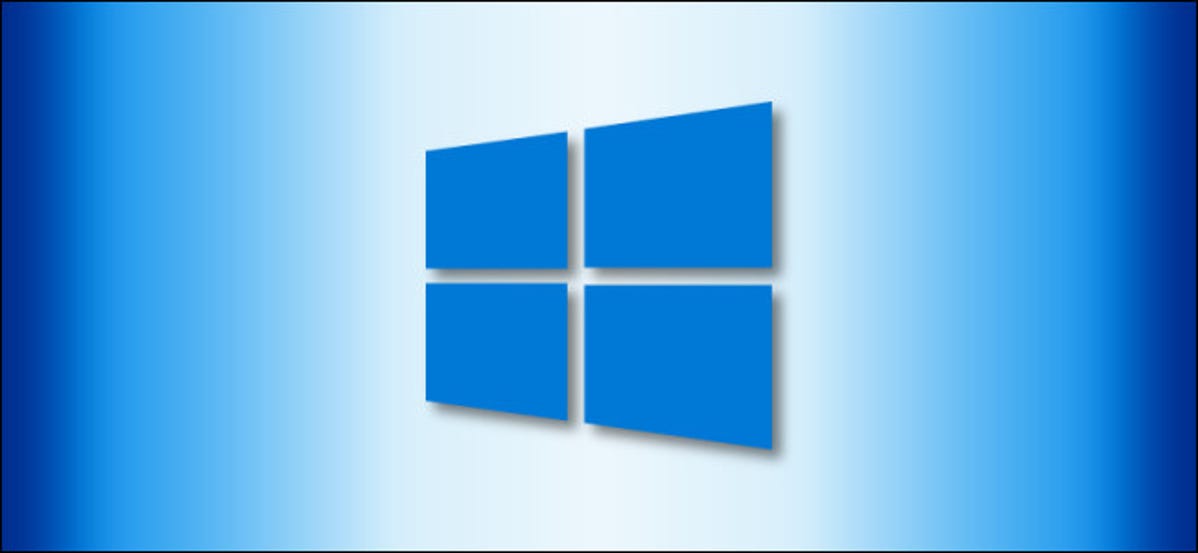
Pada Windows 10, File Explorer menampilkan kotak centang yang terlihat setiap kali Anda memilih file. Ini membuat manajemen file lebih mudah dengan layar sentuh, tetapi Anda mungkin lebih suka pengalaman klasik tanpa kotak centang tersebut. Berikut cara mematikannya.
Saat diaktifkan, kotak centang Item terlihat seperti kotak kecil—kosong atau dengan tanda centang di dalamnya—di samping ikon, gambar mini, atau nama file setiap file. Mereka muncul di setiap cara tata letak File Explorer, termasuk tampilan Daftar dan Detail.
Fitur ini pertama kali muncul di Windows Vista dan biasanya diaktifkan secara default di Windows 8 pada perangkat yang mendukung layar sentuh. Anda bahkan dapat menggunakan kotak centang Item di Windows 7.
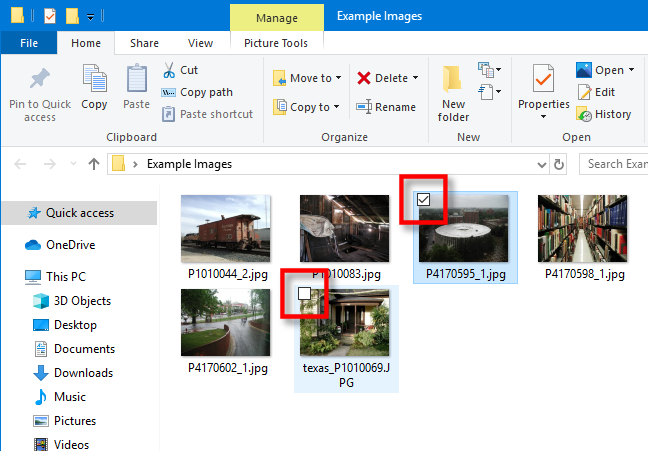
Alihkan Kotak Centang Dari Pita File Explorer
Anda dapat menghapus kotak centang ini dari dalam File Explorer itu sendiri.
Pertama, buka File Explorer. Untuk melakukannya dengan cepat, tekan Windows+E, atau klik ikon folder di bilah tugas jika File Explorer disematkan di sana. Anda juga akan menemukan File Explorer di menu Start Anda.
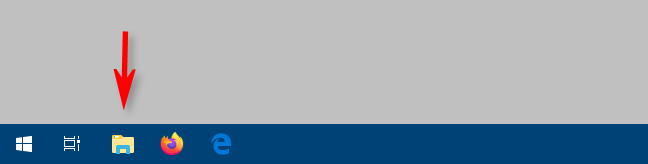
Iklan
Di bilah pita di bagian atas jendela File Explorer, klik tab “Lihat”.
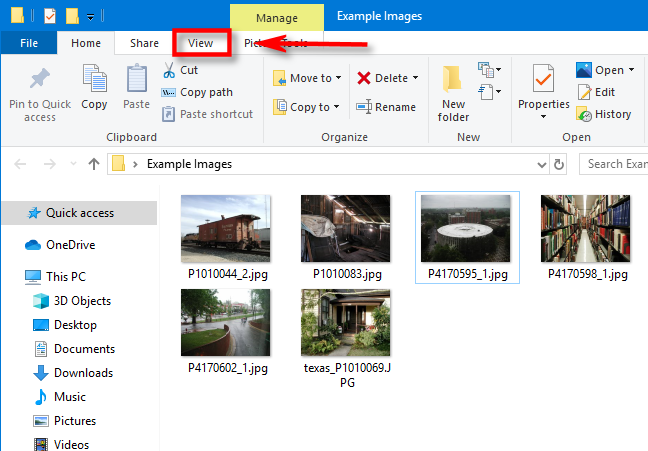
Temukan “Kotak Centang Item” di bilah alat View dan klik di atasnya.
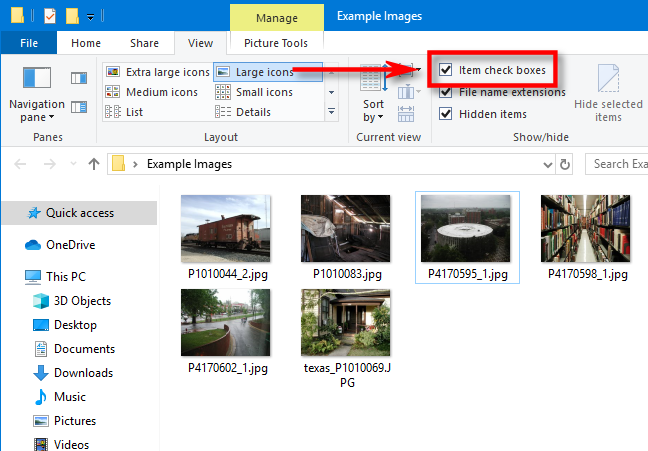
Jika fitur ini diaktifkan, tanda centang di kotak di samping setiap file akan hilang. Setelah Anda memilih file, mereka tidak akan lagi menampilkan kotak centang di sebelahnya.
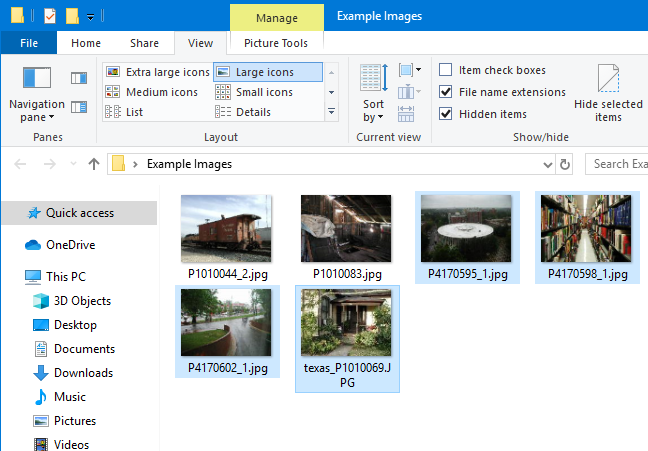
Jika Anda ingin mengaktifkan kembali fitur tersebut, kembali ke toolbar View di File Explorer dan centang kotak di samping “Item Check Boxes” lagi. Klik opsi ini setiap kali Anda ingin menyembunyikan dan memperlihatkan kotak centang.
Metode Alternatif: Gunakan Jendela Opsi Folder
Dimungkinkan juga untuk menonaktifkan kotak centang Item menggunakan opsi folder di File Explorer. Untuk melakukannya, buka jendela File Explorer dan klik “Lihat” pada bilah alat. Klik tombol “Opsi”, dan Anda akan melihat jendela Opsi Folder.
Gulir ke bawah daftar sampai Anda melihat “Gunakan Kotak Centang Untuk Memilih Item.” Hapus centang, lalu klik Terapkan.
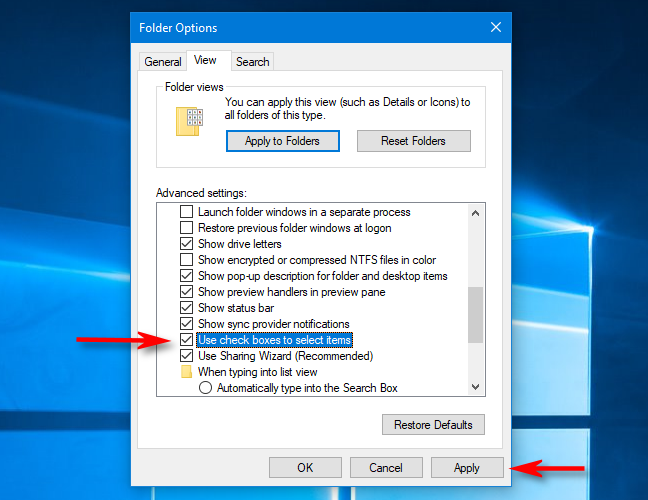
Iklan
Setelah itu, tutup jendela Folder Options dan kotak centang di File Explorer akan hilang. Menikmati!